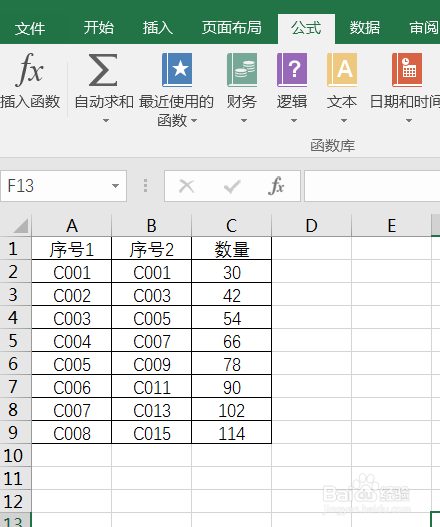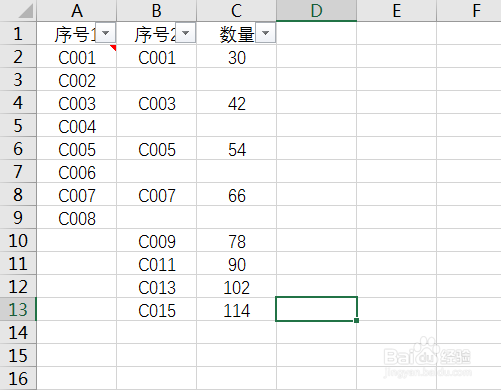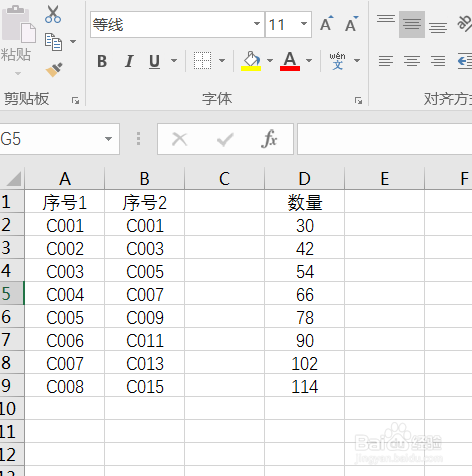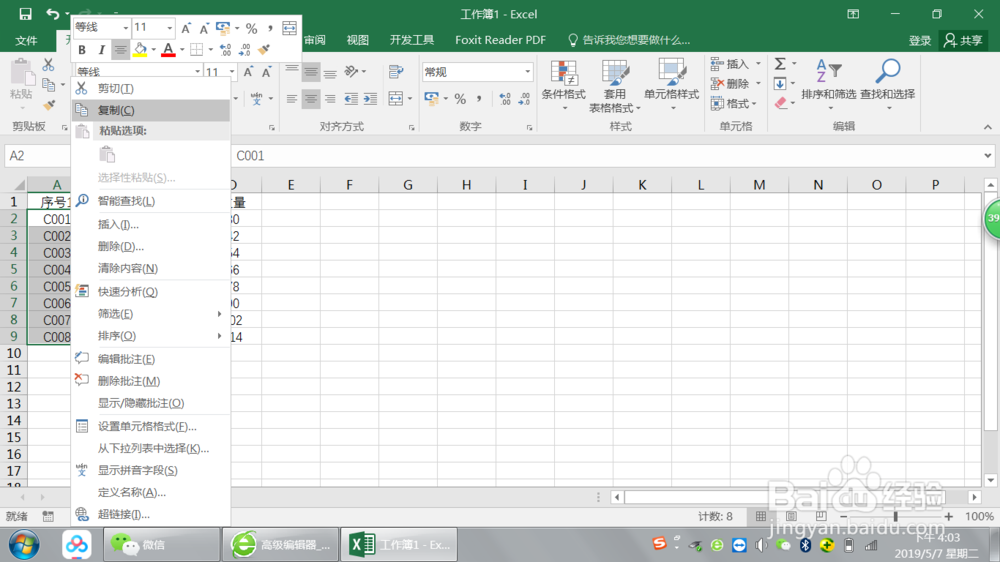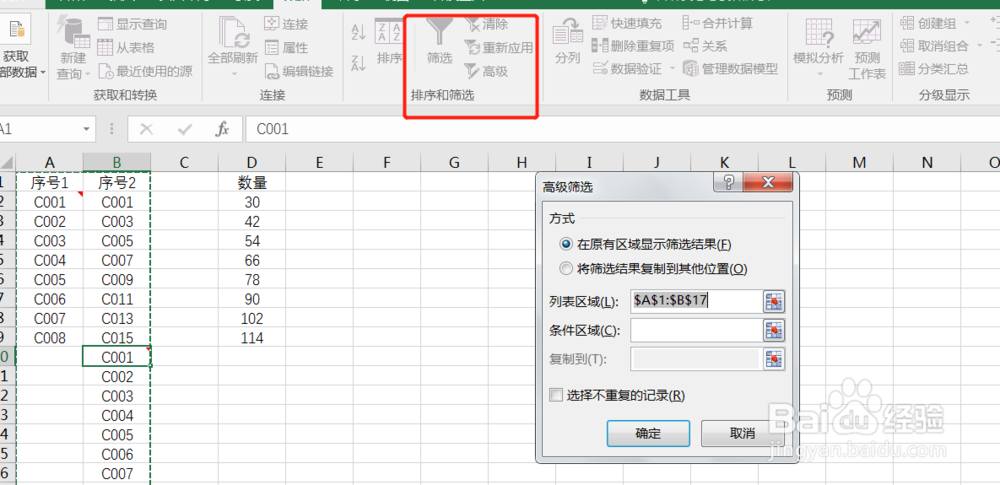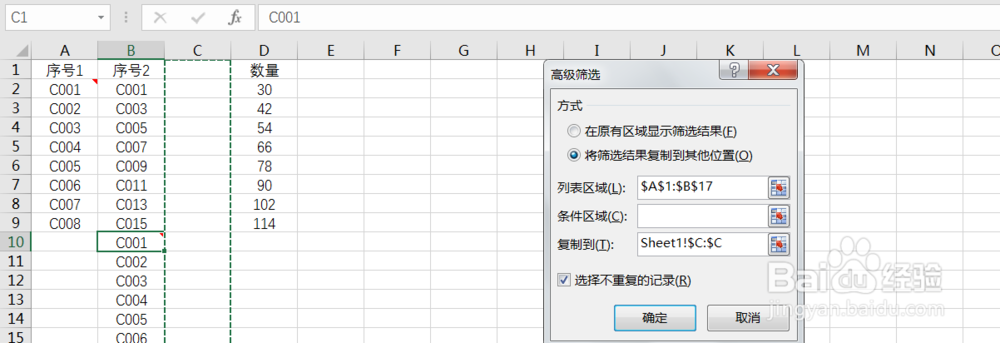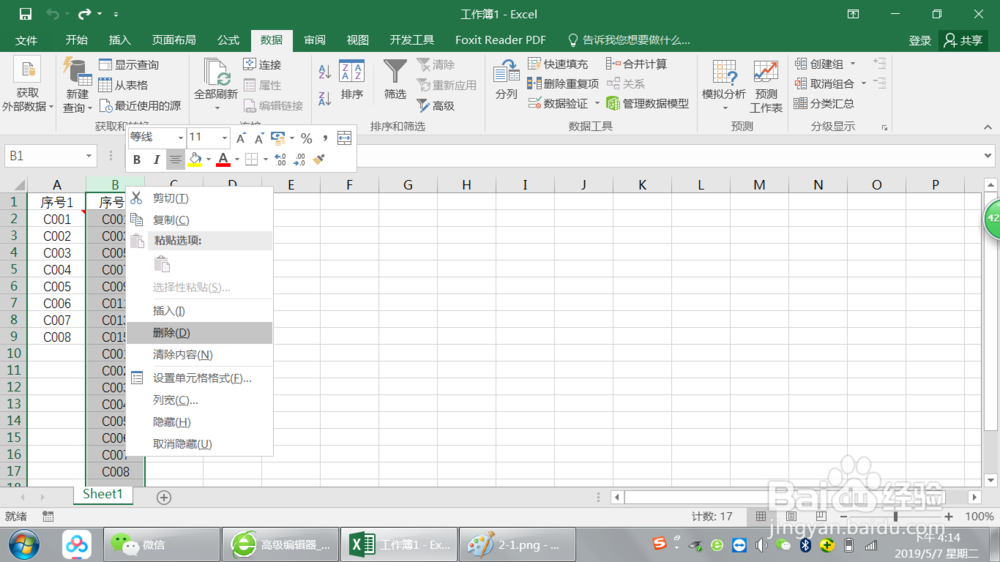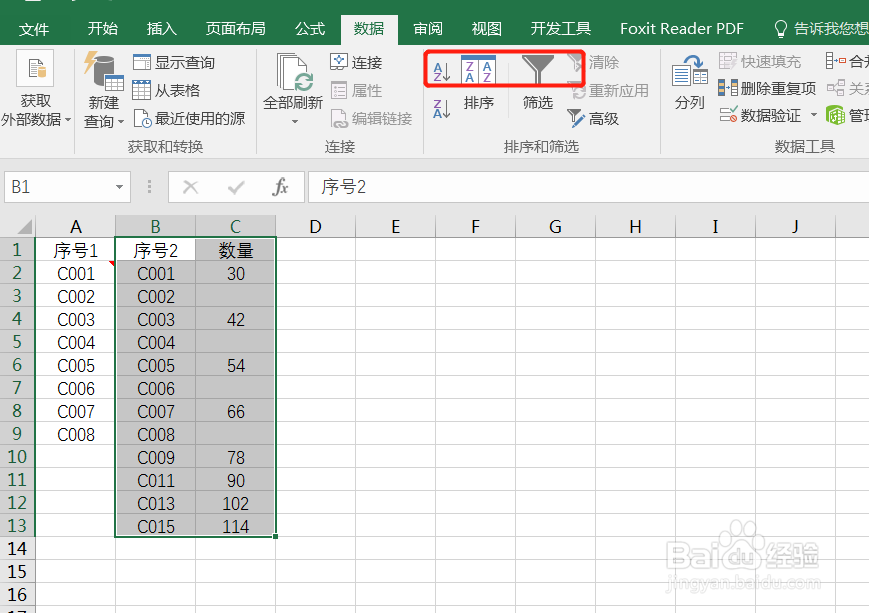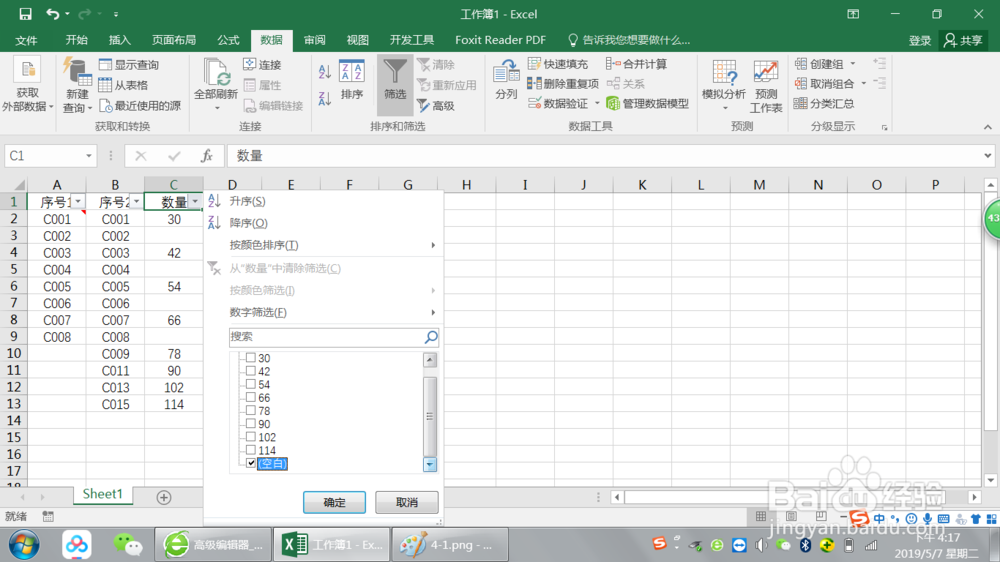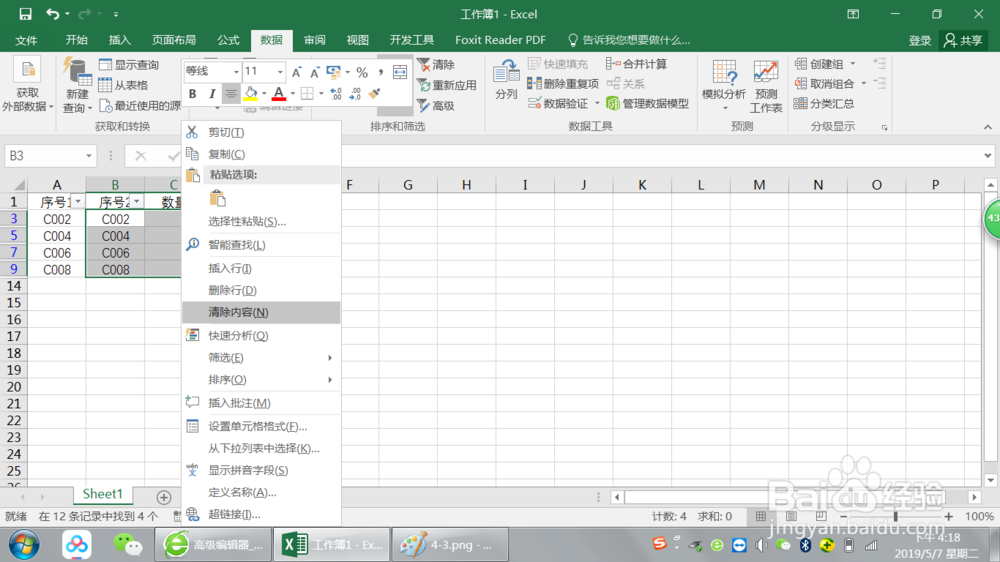如何在Excel中进行跳行排序
1、对Excel工作表中序列2进行跳行排序如图:在序列2中再插入一行空行,将序列1复制到序列2中
2、选中序列2-数据-筛选-高级筛选(参数如图),将重复值进行删除并将筛选的结果复制到新的序列中,并删除原本一列
3、对序列2和数量进行升序排序,之后对数量进行筛选选出空值并清除内容并将筛选取消
声明:本网站引用、摘录或转载内容仅供网站访问者交流或参考,不代表本站立场,如存在版权或非法内容,请联系站长删除,联系邮箱:site.kefu@qq.com。
阅读量:96
阅读量:43
阅读量:32
阅读量:28
阅读量:38